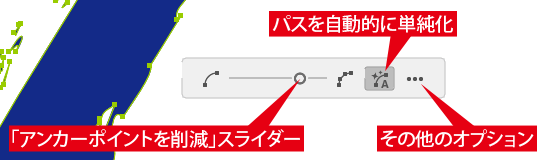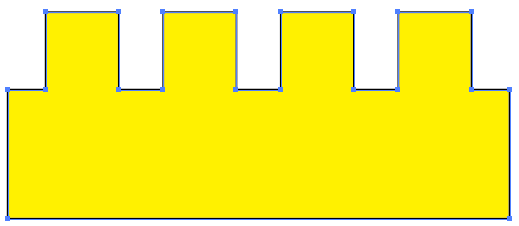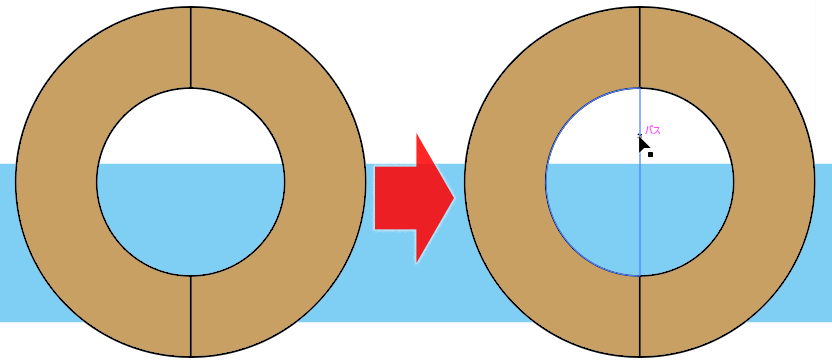[Illustrator] パスの単純化
2019年10月17日(木曜日)
夏好きを宣言している私でも金木犀の香り漂うこの季節もわりと好きだったり。
こんにちは。スタッフ「の」です。
今回は、そろそろ「Adobe CC 2020」の足音が聞こえてきそうなこの時期にイラレ、フォトショ、インデ、とアップデートが入りました。
細かいバグ修正版かな、と思いきや「イラレ」は「パスの単純化」機能に変更点が見られました。
地味な機能の変更ではありますが、複雑なパスに伴うアンカーポイント過多は出力に時間が掛かるだけではなく修正等の編集作業を困難にするケースもあります。
もちろんPCにも負荷をかけます。
そこで今回は「余分なポイント」を減らす事に焦点をあててみたいと思います。
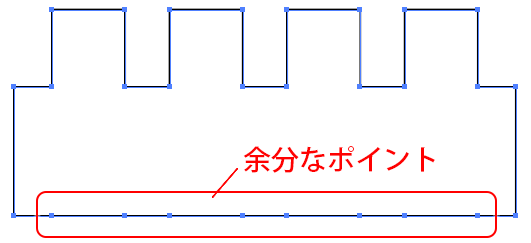
Illustratorを使用して素材作成している時にアンカーポイント多いな…って事があります。(特に効果に頼った時)アンカーポイントを「アンカーポイントの削除ツール」を使用して間引いてパスを修正するのは手間のかかる作業だったりします。

ここんとこのバージョンでは、「環境設定」を変えなければ「ペンツール」のまま追加や削除が出来ますがやはり手間である。
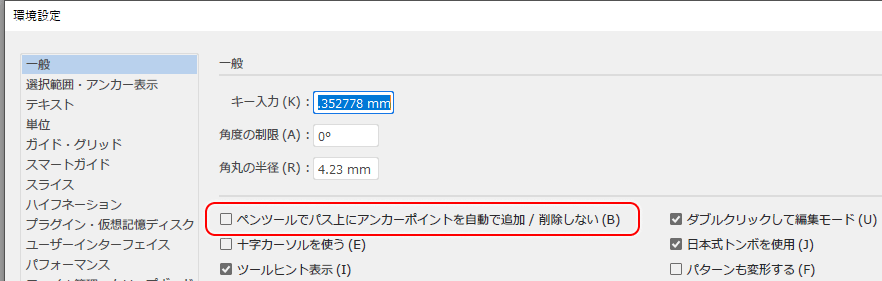
他にも「スムーズツール」を使用してパスをなぞるのも1つの手法ですが、制御が困難な事となぞるのでパスが大量にあればこれも手間がかかります。

①【パスの単純化】
そんな時には、「オブジェクト」メニュー→「パス」→「単純化」を実行します。
結構、旧バージョンからありますが、意外と知られていない機能だったりします。
2019年10月初旬のアップデート前までは以下のダイアログが出ます。
実行前と実行後のアンカーポイントの数と画像を確認しながら、「曲線の精度」と「角度のしきい値」のスライダーを調整します。(以下の画像はクリックで拡大します)
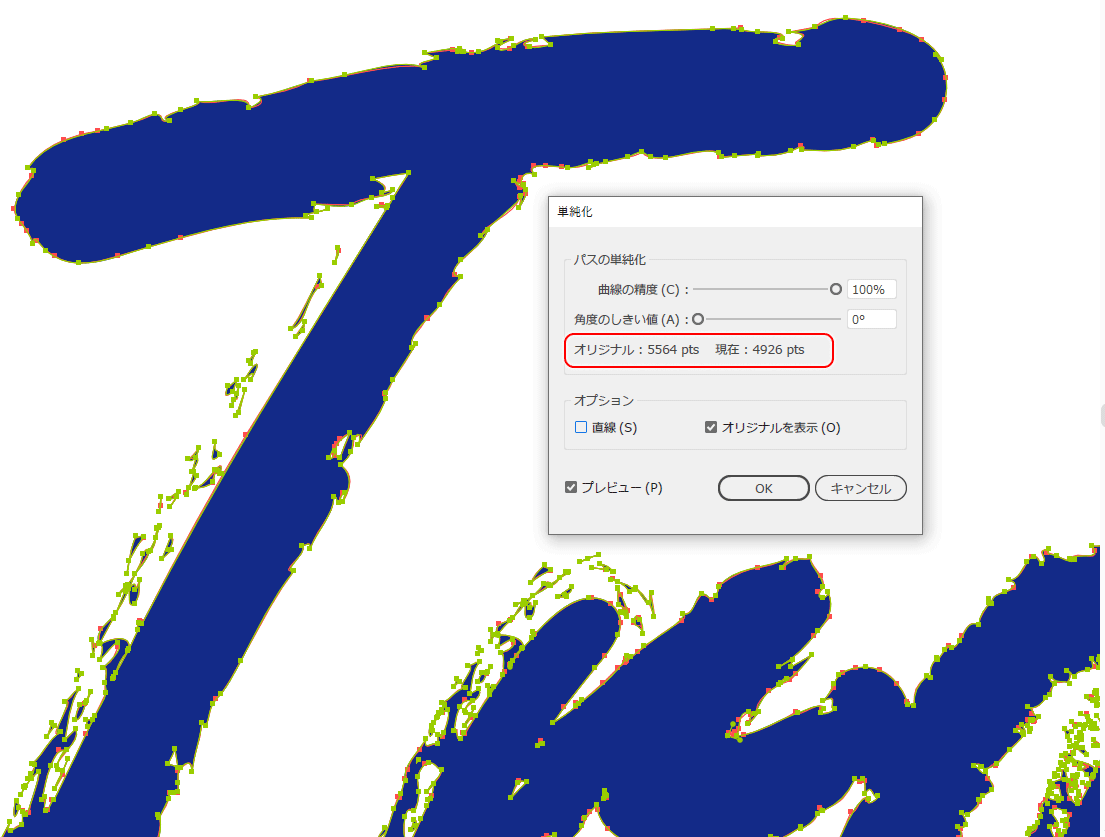
スライダーが1つになりシンプルかと思いきや、「…(その他のオプション)」をクリックするとダイアログが大きくなります。
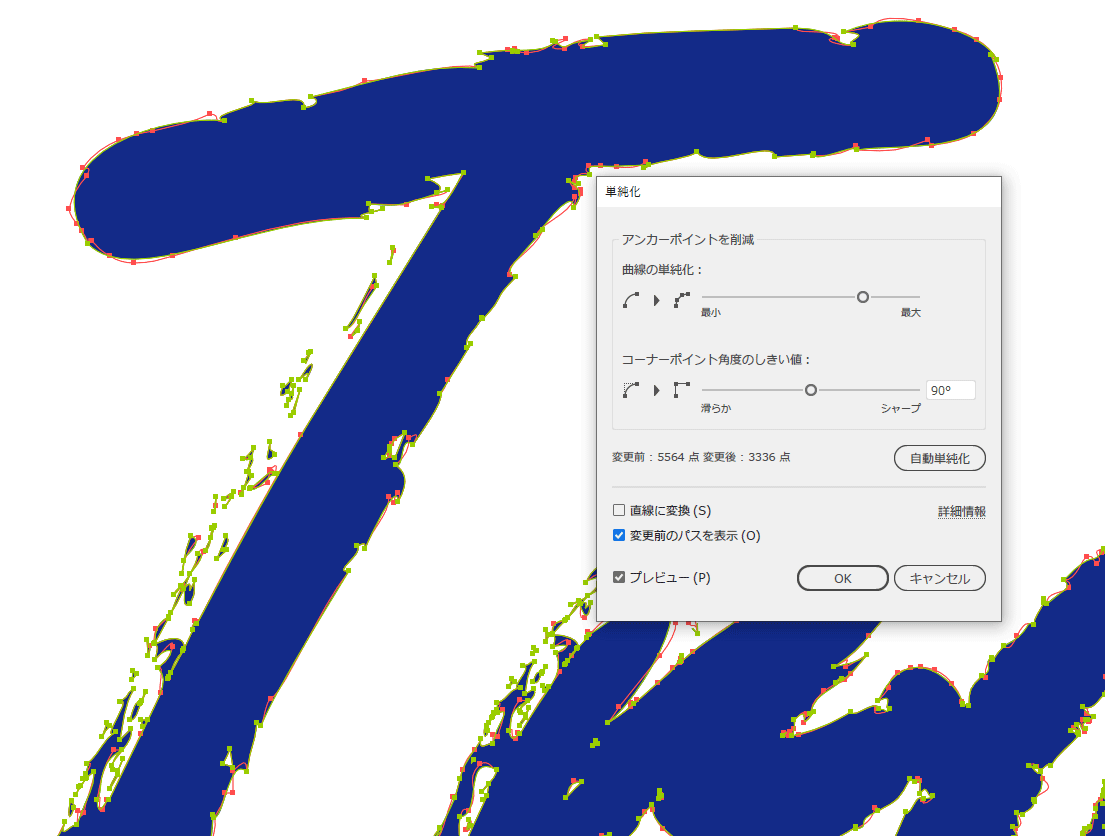
各スライダーも名称が変更になり、アイコンも付いて分かりやすくなりました。
「曲線の単純化」…最小に近づける程、アンカーポイント数が減ります。(コーナーポイント角度のしきい値が高いとあまり減りません)
「コーナーポイント角度のしきい値」…コーナーポイントの滑らかさとなり、数値を下回っている箇所は何も起こらないので数値が高いほど元の状態に近くなります。
▼「曲線の単純化」…最小、「コーナーポイント角度のしきい値」…0°(赤い線は元の状態)
精度は低いですが、アンカーポイント数も減りました。
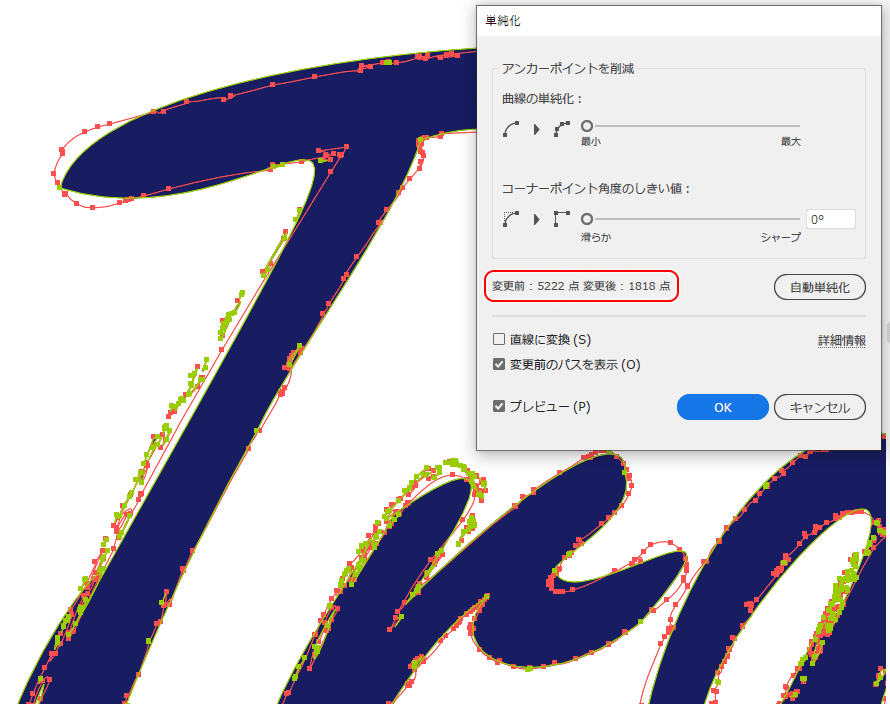
▼「曲線の単純化」…最大、「コーナーポイント角度のしきい値」…180°(赤い線は元の状態)
元の線が殆ど見えない程、精度は高いですが、アンカーポイント数はあまり減っていない。
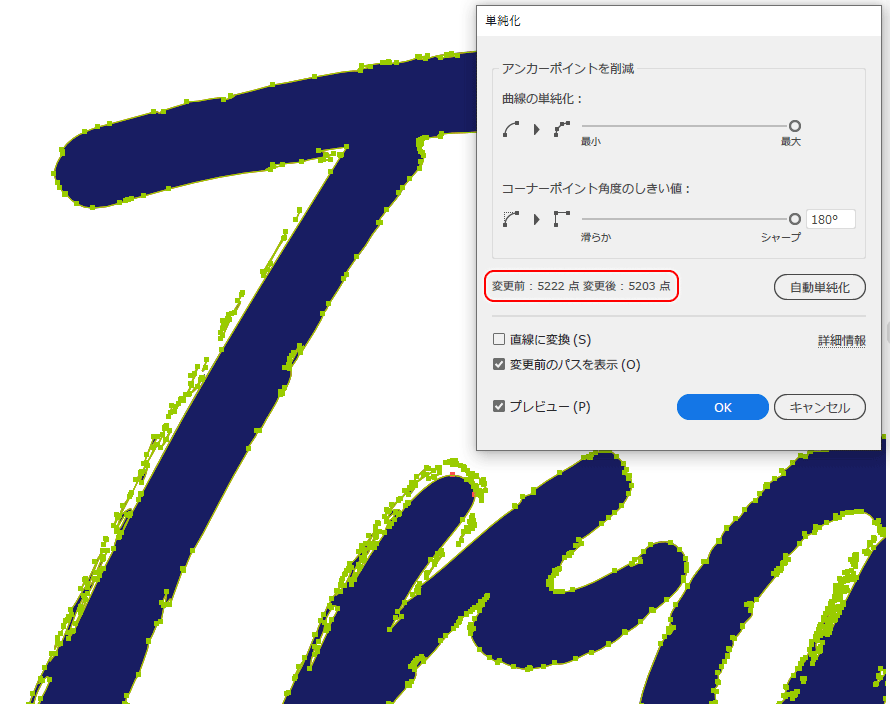
▼「曲線の単純化」…最小、「コーナーポイント角度のしきい値」…180°(赤い線は元の状態)
「コーナーポイント角度のしきい値」の数値が高いのでアンカーポイント数は減っていないですが、精度は少し落ちています。
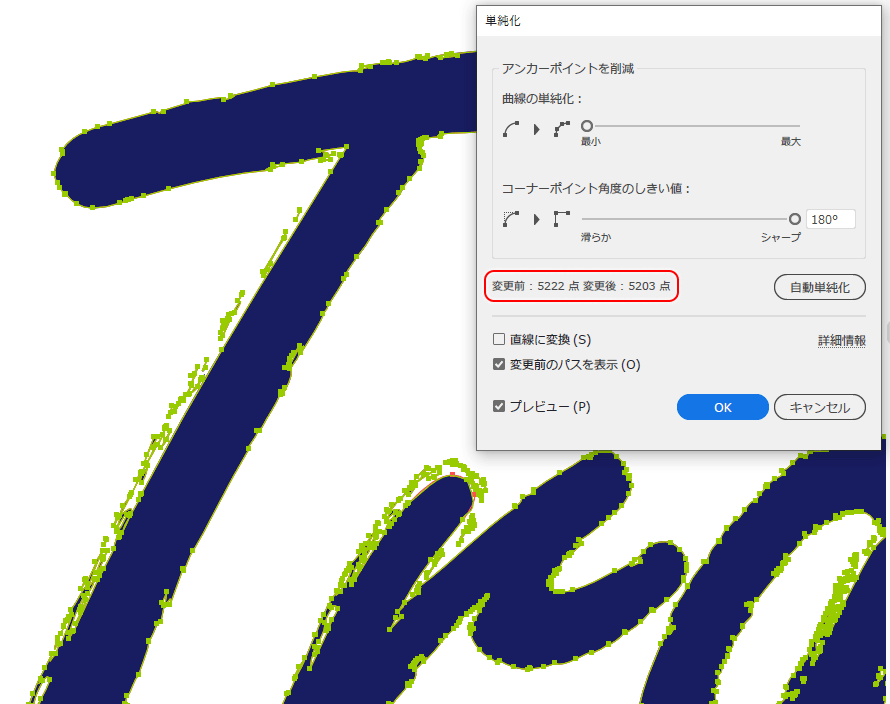
▼「曲線の単純化」…最大、「コーナーポイント角度のしきい値」…0°(赤い線は元の状態)
今回の例では、アンカーポイント数も減り、精度も良い感じとなりました。
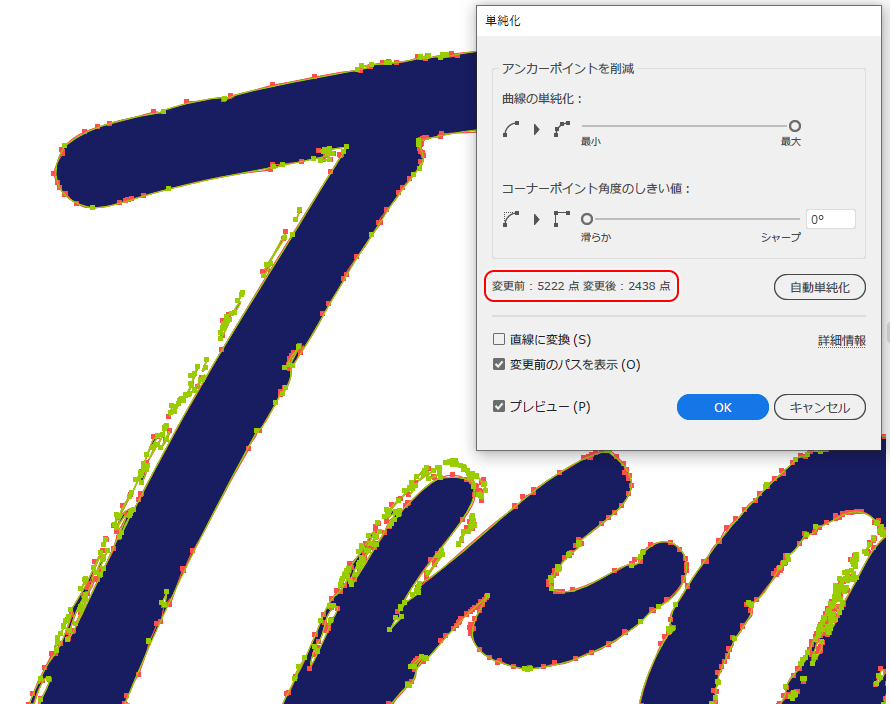
▼自動単純化(赤い線は元の状態)
標準の状態っぽい。ここから元の状態を見ながら各スライダーで調整します。
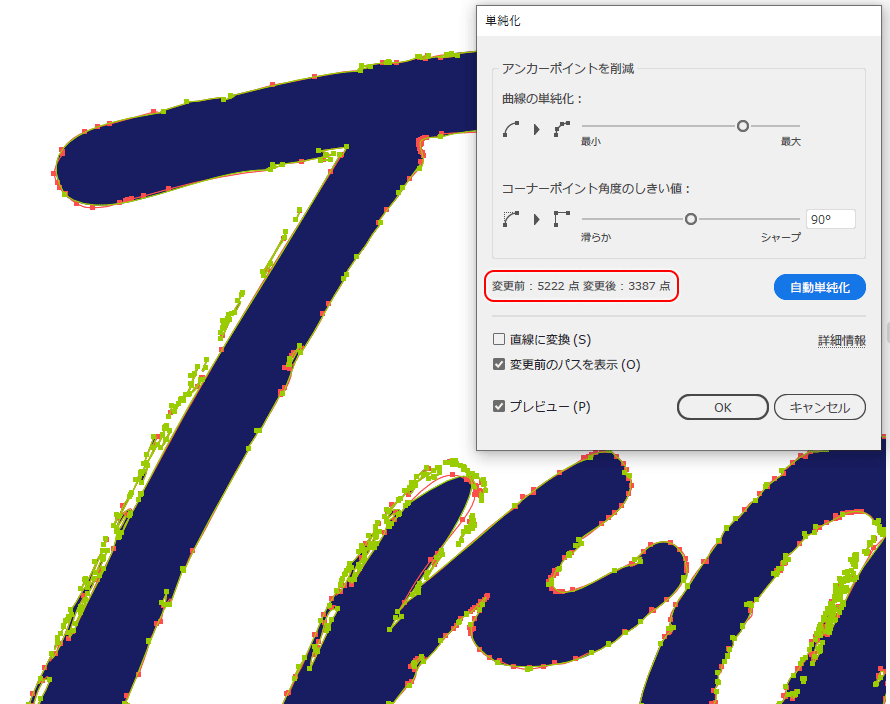
因みに「線幅ツール」で作成したデータを「パスのアウトライン」後に「単純化」を実行すると元データとそれほど遜色なくこんなにアンカーポイント数を減らせます。(198あったポイントは16に減りました)

他にも直線でひいたパスを曲線にする事も出来ます。(アンカーポイント数は14→2に減りました)

②【「パスファインダー」パネルのオプション】
「パスファインダー」パネルで合体機能を使用すると、ポイントが残ります。
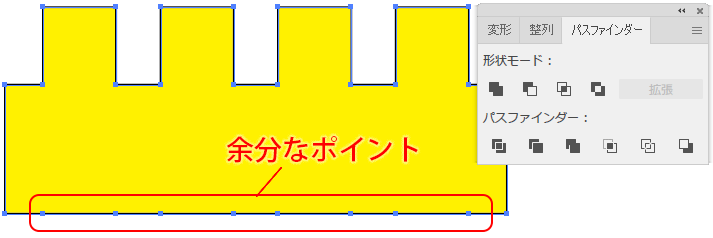
「パスファインダー」パネルのパネルメニューから「パスファインダーオプション…」をクリックし、ダイアログ内の「余分なポイントを削除」にチェックを入れておきます。(以前のバージョンでは起動の度にリセットされてオフに戻ってました)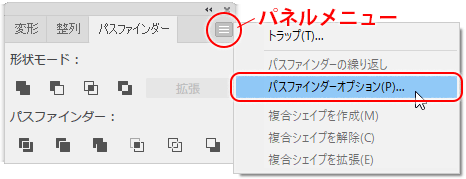
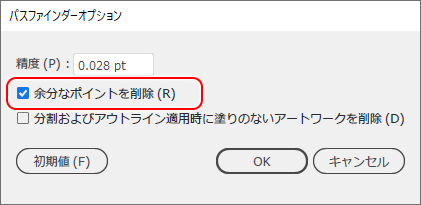
さて、「パスファインダーオプション…」といえば、こちらはどうか、というのがあります。
例えば、ドーナツを描いて縦線で半分に分割したいと思った場合。(抜けているのが分かるように背面に水色を引いております)
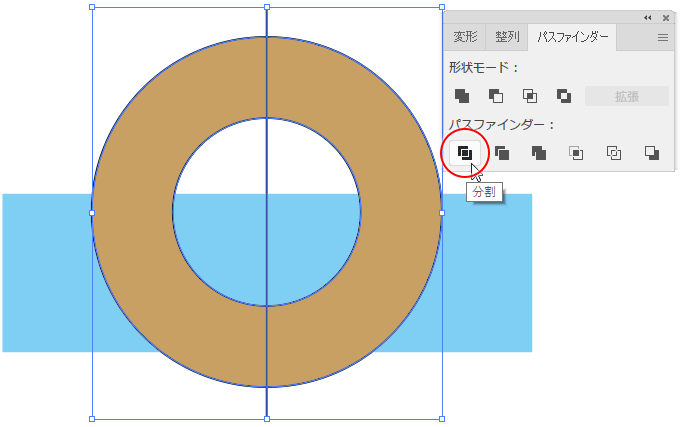
「パスファインダーオプション…」ダイアログ内の「分割およびアウトライン適用時に塗りのないアートワークを削除」にチェックを入れて実行すると不要な縦線は残りません。
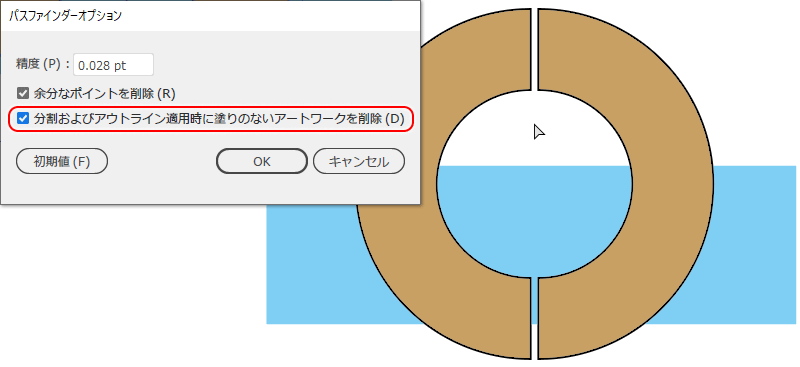
残念ながらこちらの方は、Illustratorを再度起動するとチェックが外れてしまいました。
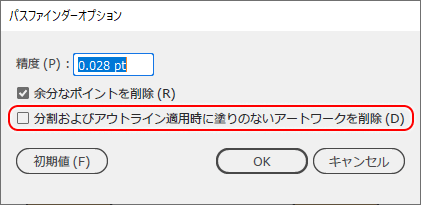
③【孤立点】
「選択」メニュー→「オブジェクト」→「孤立点」を実行するとドキュメント内の不要なアンカーポイントが選択されます。
入稿前に確認してみましょう。
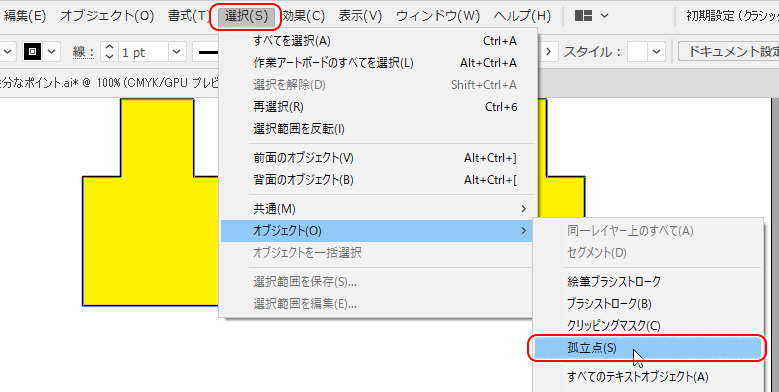
以上です。
バンフートレーニングスクールでは、イラストレーターやフォトショップ、インデザインにWebサイト作成の講座を 開講中です。
このブログを書いているスタッフ「ほ」と、スタッフ「の」をはじめとする印刷会社の研修部門のスタッフがアプ リケーションの使い方を徹底レクチャー!
詳しくは、下記詳細ページをご覧ください。
ご興味がある方は、ぜひ一度無料体験にお越しくださいませ。
スタッフ 「の」
最新記事 by スタッフ 「の」 (全て見る)
- [Illustrator] 「丸数字」「自動伸縮する枠」 - 2020
- [InDesign] 「段落境界線」使用事例 - 2020
- [Photoshop]着色テクニック(その2) - 2020